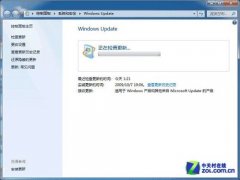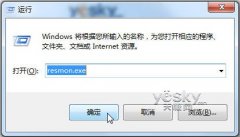Win7停止使用信息记录设置
即是当用户的个人电脑,在很多场合需要让很多人去使用的时候,我们就不得不考虑用户个人隐私的问题了。我们本文中要谈到的Windows7资源管理器的搜索历史记录问题,就是涉及到了用户自己的隐私。Win 7强大的搜索是特别好用的一个功能,但是这里有个问题是不得不考虑的,那就是搜索历史记录在任何用户使用到的时候,都会出现在下拉列表框中,那么当用户自己的电脑被别人使用到的时候,或者用户自己使用的是公用电脑,用户的安全性和私密性如何去保障呢?
在这里,我们就采用Win 7系统自带的设定,手动地将Win 7资源管理器中的历史记录屏蔽掉,另外我们应该注意的是,如果用户系统是Windows7家庭基础版,需要用第三方软件来设置比较简单。
Win 7资源管理器设置
用户需要在Win 7中启动“本地组策略编辑器”。在这里,我们可以使用快捷方法来启动,即是使用组合键“Win 7功能键+R”调出系统运行窗口,并在窗口中输入“gpedit.msc”。
备注:就是修改注册表中的配置。通过组策略使用自己更完善的管理组织方法,可以对各种对象中的设置进行管理和配置,远比手工修改注册表方便、灵活,功能也更加强大。
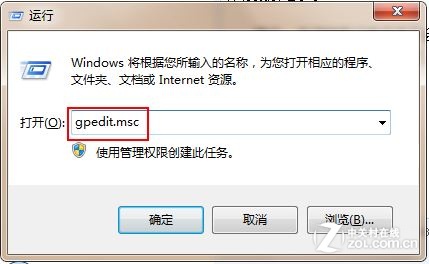
运行“gpedit.msc”
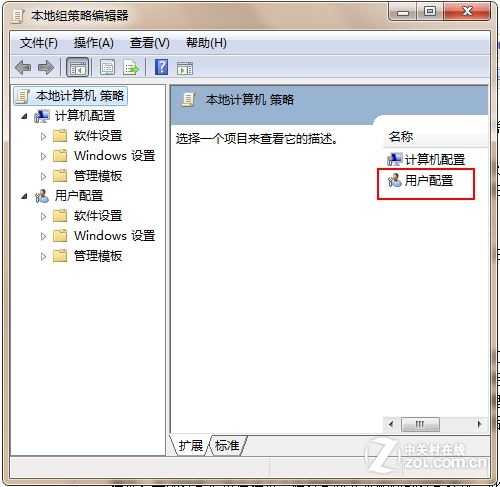
本地组策略编辑器 运行“gpedit.msc”并打开,便弹出如上图所示的窗口,在对话框中,我们看到有两项分别为“计算机配置”和“用户配置”,点击“用户配置”进入下一步。
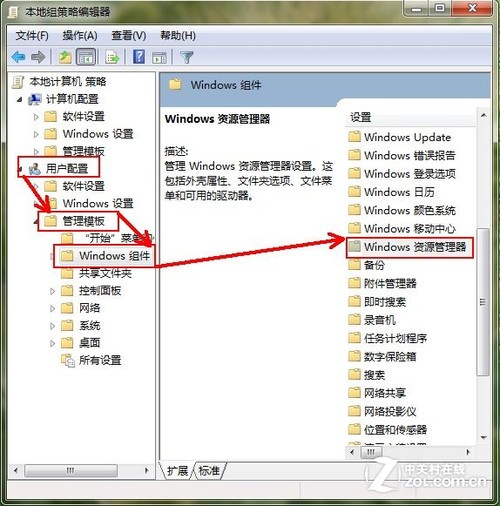
找到Windows 资源管理器 依次打开“用户配置→管理模板→Windows组件→Windows资源管理器”如上图所示。
设置项功能的启用 Windows 7系统有一个对用户来说很实用,也很人性化的功能-Windows 7资源管理器的细化设置。从上一步中依次打开“用户配置→管理模板→Windows组件→Windows资源管理器”进入到“Windows资源管理器” 中,如下图所示。
在这里,大家会看到设置项中有大量可供设定的项目,其中看到有一项标题比较长,“在Windows资源管理器搜索框中关闭最近搜索条目的显示”,双击打开该项设定。
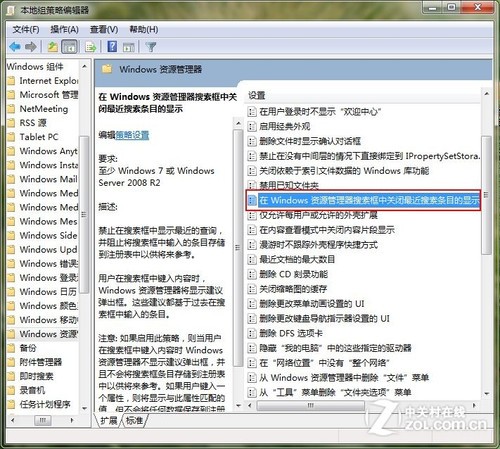
Windows资源管理器设定项 对该项设置的描述是禁止用户在搜索栏中显示最近的查询,并阻止将搜索框中输入的条目存储到注册表中以供将来参考之用。用户搜索框中键入内容时,Windows 资源管理器将显示建议弹出框。这些建议都是基于过去的搜索框中输入的条目。

Windows资源管理器设定项修改 如上图所示,勾选“已启动”标签,即是开启此项功能,“应用”、“确定”退出。
- 女神异闻录夜幕魅影人格能力对应能力一览
- 王者荣耀S35赛季新英雄大司命上线正式服
- 怎么申请王者荣耀高校认证-王者高校认证在哪里申请?
- 王者荣耀赛季奖励皮肤如何获得-怎样免费获得王者皮肤
- 蛋仔派对毛蛋和奶酪谁更强呢?
- 王者荣耀2024最新赛季凯出装怎么最强?
- 伊甸园的骄傲最佳阵容以及角色强度排行
- 数码宝贝新世纪哪个厉害 (数码宝贝2023T0排行)
- 王者荣耀S33的更新时间是哪天?据说有16个英雄或装备的调整
- 远征将士2023年的兑换码是
- 明日方舟不义之财CV-1关卡怎么打
- 2023年原神9月13日的兑换码
- 逆水寒手游废村探秘任务的详细攻略:
- 使命召唤手游S8狙击枪及副武器选择(狙击枪配件搭配)
- 闪耀暖暖钻石累积攻略 钻石怎么攒